Apple IDアカウントを効果的に回復する方法
「Apple IDのパスワードを忘れてしまったのですが、どうすれば Apple IDのパスワードを回復しますか?Apple IDのパスワードを忘れてしまうと、「探す」からiMessage、Apple MusicからApp Storeまで、ほとんどのAppleサービスが利用できなくなります。幸いなことに、パスワードを思い出せなくてもアカウントを回復することは可能です。このチュートリアルでは、様々な状況でアカウントを回復する方法をご紹介します。
ページコンテンツ:
パート1:キーチェーンからApple IDアカウントを復元する方法
iCloudキーチェーンをオンにしている場合、プリインストールされたパスワードマネージャーがAppleデバイスでアクセスしたすべてのパスワードを保存します。さらに、AppleはiOS 18、iPadOS 18、macOS Sequoia以降でパスワードアプリをリリースしました。これにより、アカウントのパスワードとパスキーに簡単にアクセスできます。
忘れてしまったApple IDのパスワードをパスワードから回復する方法
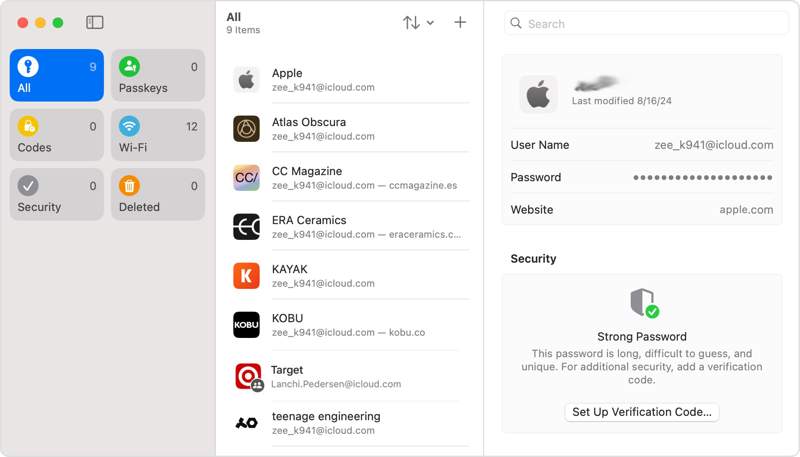
ステップ 1: パスワードアプリを開きます。App StoreまたはMac App Storeから無料でダウンロードできます。
ステップ 2: に行きます トピック タブをクリックすると、アカウントに保存されているすべてのパスワードが表示されます。
ステップ 3: 下へ移動して、Apple ID アカウントを選択します。
ステップ 4: ヒット 編集 忘れてしまったApple IDパスワードを直接回復するためのボタン。
iOS 17以前で紛失したApple IDのパスワードを回復する方法

ステップ 1: 実行する 設定 アプリをホーム画面から開きます。
ステップ 2: に行きます パスワード タブをクリックして、iPhone のパスコードまたは Face ID を入力します。
ステップ 3: 下にスクロールして、Apple ID アカウントでサインインした Web サイトをタップします。
ステップ 4: パスワードが暗号化されている場合は、タップします 編集 紛失したApple IDのパスワードを回復します。
macOSでApple IDのパスワードを取得する方法
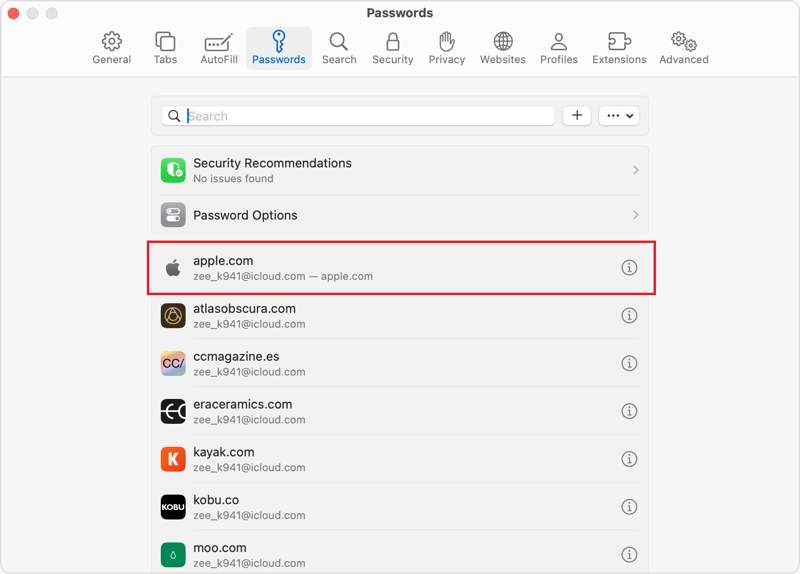
ステップ 1: あなたのスタート Safari アプリ。
ステップ 2: 選択する 設定 Safari メニューをクリックして パスワード.
ステップ 3: Mac のログインパスワードまたは Touch ID を使用してサインインします。
ステップ 4: apple.comまたは関連ウェブサイトを見つけます。 Show Details
ステップ 5: クリック 編集 Apple ID パスワードを取得するためのボタン。
注意: 保存したアカウントとパスワードは、 システム設定 Apple メニュー。
パート2:電話番号、メールアドレスなどを使ってApple IDのパスワードを取得する方法
iCloudキーチェーンからApple IDのパスワードを復元できない場合は、電話番号などの認証情報を使ってパスワードをリセットする必要があります。手順は認証方法によって異なります。
ステップ 1: Web ブラウザで iforgot.apple.com にアクセスします。

ステップ 2: クリック パスワードを再設定する
ステップ 3: Apple IDのメールアドレスまたは電話番号を入力し、画像内の文字を入力してクリックします。 続ける.
シナリオ1:セキュリティの質問でApple IDのパスワードを回復する
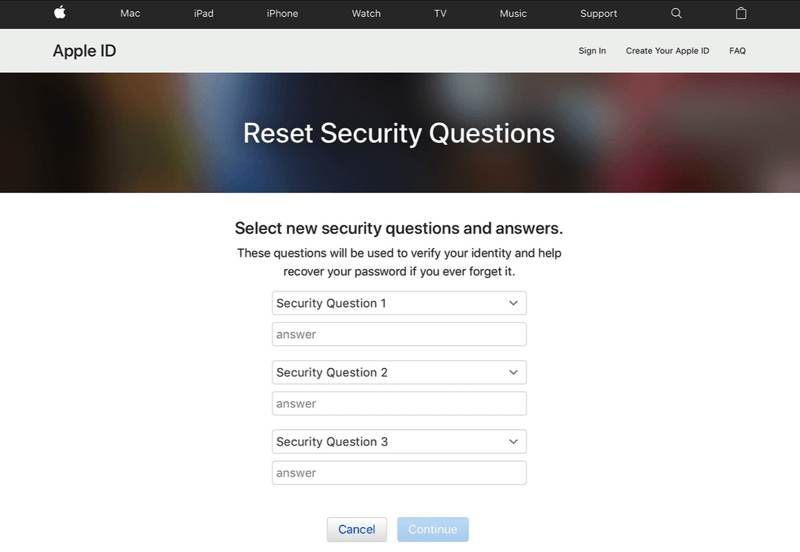
ステップ 4: Apple IDのパスワードを取得するためのオプションが表示されたら、 セキュリティに関する質問に答える.
ステップ 5: Apple ID アカウントを設定するときに、生年月日を確認して日付を入力してください。
ステップ 6: 以前に設定したセキュリティの質問に答えてクリックします 続ける.
ステップ 7: 成功すると、新しいパスワード ページにリダイレクトされます。
ステップ 8: 新しいパスワードを入力し、再入力して、セキュリティの質問で Apple ID パスワードの回復を確認します。
シナリオ2:メールでApple IDのパスワードを回復する
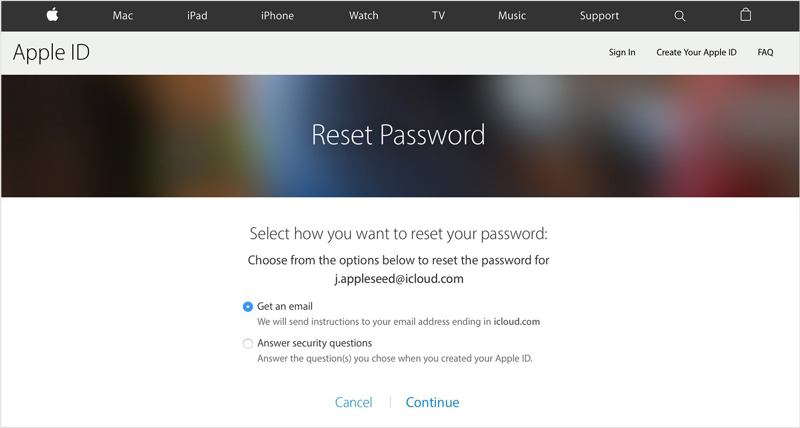
ステップ 4: 選択する メールを受け取る をクリックし 続ける.
ステップ 5: 関連付けられているメールアドレスを入力し、Apple から確認コードが送信されるのを待ちます。
ステップ 6: 次に、コードを入力して新しいパスワード ページに入ります。
ステップ 7: Apple ID のパスワードを新しいパスワードで回復します。
シナリオ3:信頼できるデバイスでApple IDのパスワードを取得する

ステップ 4: デバイスに2要素認証を設定している場合は、関連付けられた電話番号を入力してクリックします。 続ける.
ステップ 5: 信頼できるデバイスをクリックします。
ステップ 6: 信頼できるデバイスを向いてクリック パスワードを再設定します 通知に。
ステップ 7: デバイスのログイン パスコード、Face ID、または Touch ID を入力します。
ステップ 8: 次に、失われた Apple ID パスワードをリセットして取得します。
注意: 信頼できるデバイスが利用できない場合は、 Appleデバイスにアクセスできませんすると、Apple IDのパスワードを取得するためのオプションが表示されます。 続ける 適切な方法でボタンをクリックし、画面上の指示に従ってプロセスを完了します。
パート3:電話番号なしでApple IDのパスワードを回復する方法
認証方法なしでApple IDのパスワードを回復することはできますか?答えはノーです。代わりに、iOSデバイスから紛失したApple IDのパスワードを削除し、新しいアカウントを作成することもできます。 Apeaksoft iOS ロック解除このソフトウェアは、iPhone または iPad での Apple ID パスワード回復のワークフローを簡素化します。
iPhone/iPadでApple IDのパスワードを取得する究極の方法
- iOS デバイスから古い Apple ID パスワードを直接消去します。
- 電話番号、メールアドレス、 工場出荷時設定へのリセット.
- iPhone パスコード削除などのボーナス機能も提供します。
- iOS および iPadOS の最新バージョンをサポートします。

電話番号なしでApple IDのパスワードを回復する方法
ステップ 1: iPhoneに接続する
お使いのコンピュータに最適なApple ID削除ソフトウェアをインストールしてください。Windows 11/10/8/7/XP/VistaおよびMac OS X 10.7以降に対応しています。起動して、 Apple IDを削除 モードにします。iPhoneをLightningケーブルでコンピュータに接続します。 お気軽にご連絡ください をクリックして次に進みます。

ステップ 2: Apple IDのパスワードを削除する
デバイスで「探す」が無効になっている場合、ソフトウェアは Apple ID パスワードを自動的に削除します。
iOS 11.3以前で「探す」が有効になっている場合は、iPhoneのすべての設定をリセットしてください。その後はソフトウェアが残りの作業を実行します。
iOS 11.4以降で「探す」が有効になっている場合は、XNUMXファクタ認証をオンにしてください。次に、 0000 をクリックし 確認します デバイス情報を読み込みます。チェックを入れてクリックしてください お気軽にご連絡ください ファームウェアをダウンロードします。 最後に入力してください 0000 をクリックし AIの洞察を解き明かす。 あなたがすることもできます MDM を削除する それを理解してください。

結論
この記事では、 Apple IDを回復するキーチェーン機能を有効にすると、Apple IDとパスワードを保存できます。さらに、iForgotウェブサイトでアカウントの認証情報を取得できます。Apeaksoft iOS Unlockerは、認証情報なしでAppleアカウントとパスワードを復元できます。他にご質問がありましたら、この投稿の下にご記入ください。
関連記事
Apple Musicでアルバムアートワークが表示されないのは困ったものです。考えられる原因を分析し、Apple Musicでアルバムアートワークが表示されない問題を解決する11の方法をご紹介します。
iPhoneのBluetoothが機能しないのは困ったものです。幸いなことに、この問題はすぐに解決できます。まず、iPhoneのBluetoothがオンになっていることを確認してください。
優れた iPhone ロック解除ツールをお探しの場合は、この記事から iOS デバイスのロック解除に関するトップ リストを学ぶことができます。
この記事では、別のネットワーク キャリアに切り替えて SIM カードのロックを解除するために iPhone のロックを解除する上位 5 つの Web サイトを推奨します。

